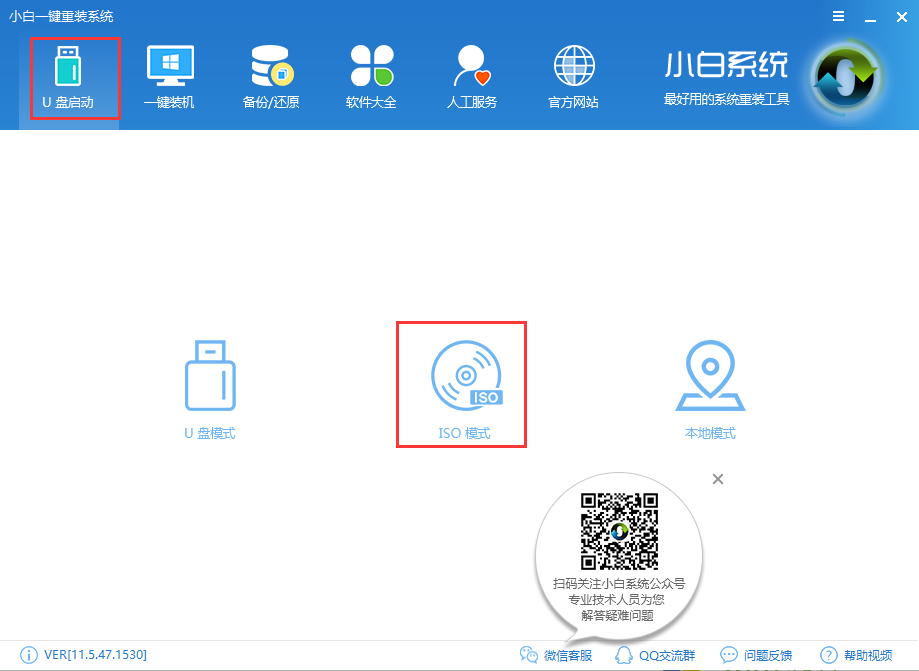
宏碁,作为国内知名的品牌,很多朋友都在购买宏碁电脑,当然我们使用宏碁电脑的时候,也会遇到一些关于重装系统方面的问题。那么宏碁电脑无法开机怎么重装win10系统呢?下面小编就给大家介绍宏碁无法开机重装win10系统的方法。
宏碁无法开机怎么重装win10系统,最近很多朋友都在询问小编这个问题,所以小编就专门整理了一个关于这个方面的教程,现在就将宏碁无法开机重装win10系统的方法传授给大家。
acer宏碁无法开机怎么重装win10
重装前准备:
1,空u盘一个,容量在8G或以上
2,一台能够正常上网的电脑
3,下载小白一键重装工具:http://www.01xitong.com
4,下载Windows10系统镜像文件:http://www.kkzj.com/
操作步骤:
1,将u盘插入电脑的USB接口,打开运行小白一键重装工具,然后将界面切换到“u盘启动”界面,点击“ISO模式”进入下一步。
(注意:打开小白一键重装工具之前需要退出所有杀毒软件,避免因杀毒软件的阻拦而造成重装失败)
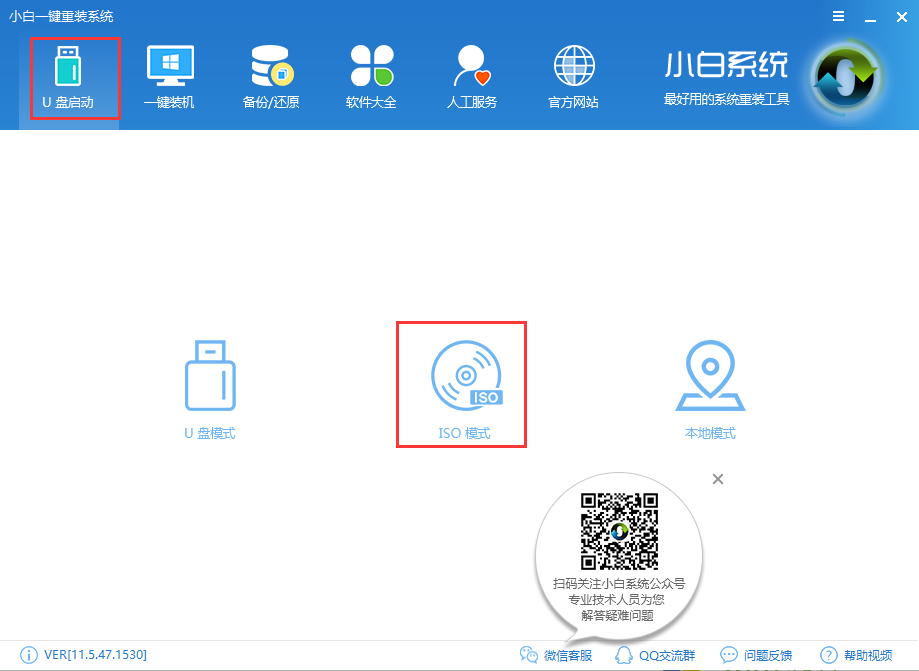
win10图-1
2,首先生成点击“生成ISO镜像文件”,“选择高级版PE”,生成完成后点击制作ISO启动盘,硬盘驱动器选择你的U盘之后点击写入,等待写入完成后启动盘就制作好了。
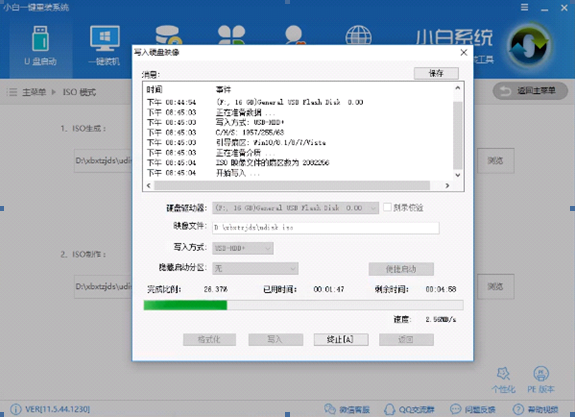
win10图-2
3, 制作完成后将下载好的系统镜像文件复制到U盘里面。
4,重启电脑按“一键U盘启动快捷键”选择U盘启动,不同主板按键可能不同但无非都是(F12、F11、Del、ESC等)几个,可以一一尝试。
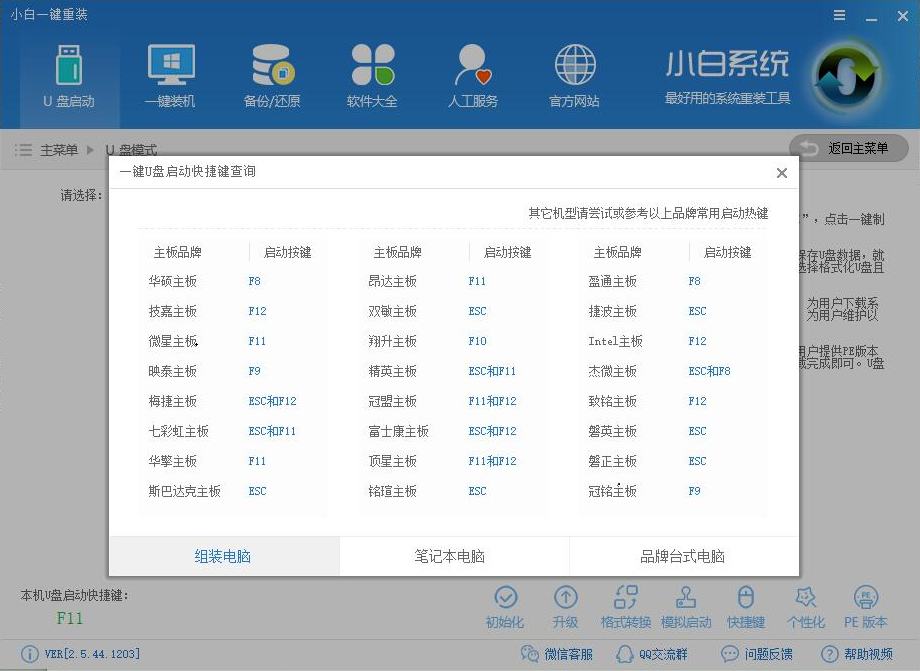
acer宏碁无法开机重装win10图-3
5,以上步骤完成后,进入pe选择界面,在这里我们移动光标选择“【02】WindowsPE/RamOS(新机型)”选项,然后按下回车键即可。
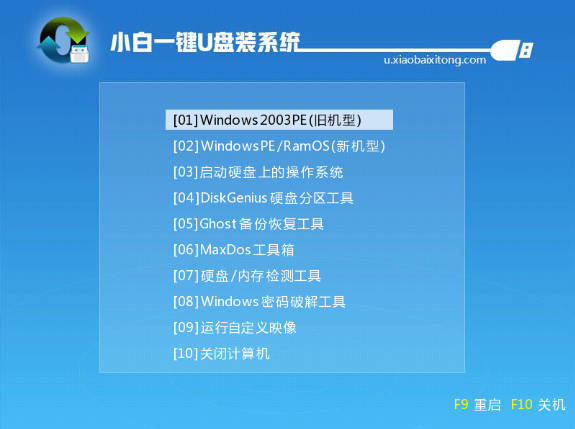
acer宏碁无法开机重装win10图-4
6,进入pe桌面后,会自动弹出一个pe装机工具,这里我们勾选需要安装的win10系统镜像,然后左下角选择“目标分区”,一般默认即可,为避免意外最好确定一下选择的是不是系统盘(C盘),之后点击“安装系统”。
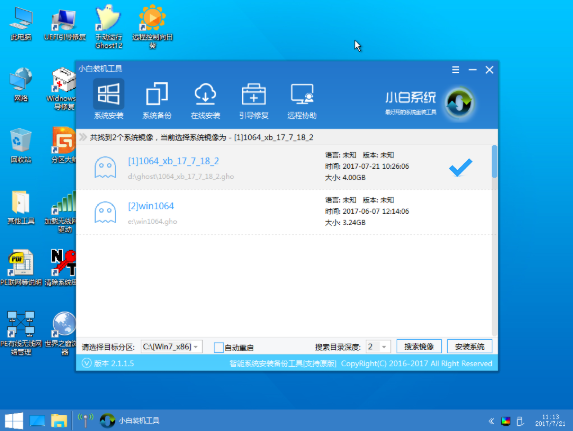
win10图-5
7,执行系统镜像安装,耐心等待一两分钟即可。
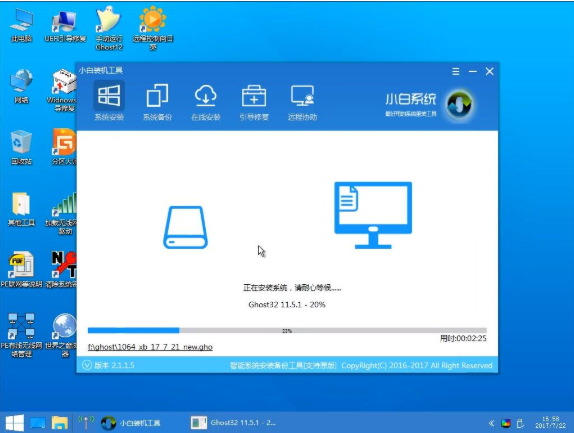
acer宏碁无法开机重装win10图-6
8,完成重启电脑完成最后的安装,直接进入win10系统桌面。

重装系统图-7
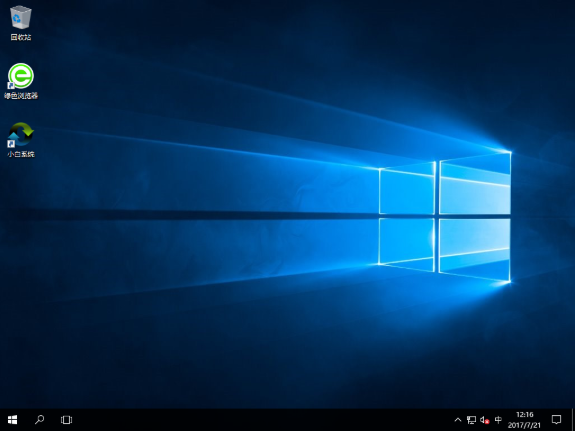
电脑图-8
以上就是ace宏碁无法开机重装win10的方法了,希望对你有所帮助。




